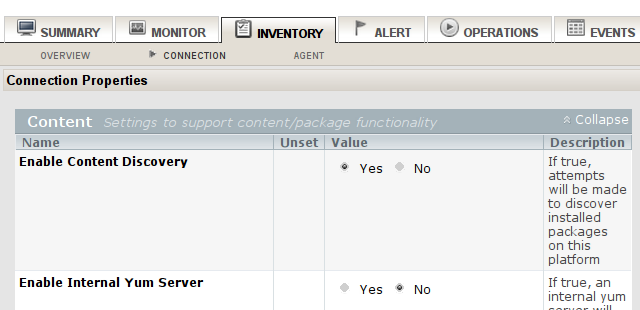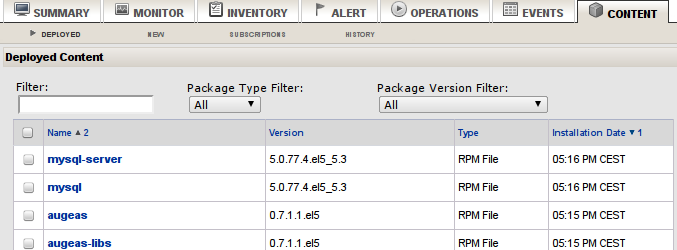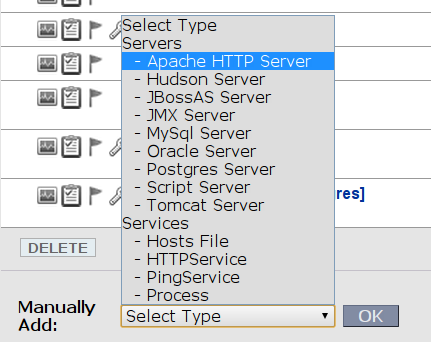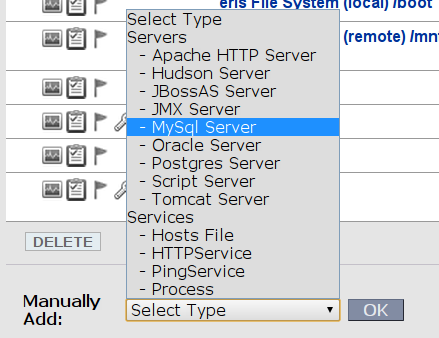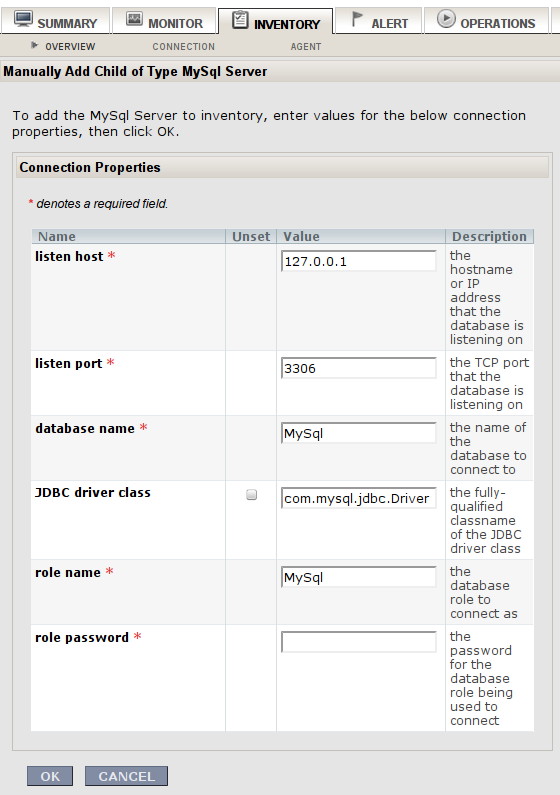W serwerze RHQ istnieje możliwość monitorowania listy zainstalowanych pakietów RPM. Włączyć tę funkcję można w następujący sposób:
- Wybierz serwer (platformę) w której chcesz włączyć monitorowanie RPM (w moi przypadku był to system oparty o RHEL 5.5).
- Wybierz opcję
INVENTORY->CONNECTION - Wybierz przycisk
EDIT, aby móc modyfikować parametry. - Włącz opcję
Enable Content Discovery. - Zatwierdź przyciskiem
OK.
Powyższe kroki pozwolą na włączenie monitorowania zainstalowanych pakietów. Aby je przeglądać, należy wybrać teraz zakładkę CONTENT. Znajdzie się tam lista wszystkich pakietów, z możliwością ich filtrowania oraz sortowania.